

Med hjälp av handdatorn kan man vid försäljning tillsammans med kunden plocka de varor som kunden vill ha och direkt skanna in produkterna. Följesedel skrivs ut direkt.
Spärr mot för stora antal. Systembelopp för handdatorn för att förhindra att för stora antal registreras av misstag och avser registrering av utleverans/plock.
Om en produkt har alternativa enheter byter systemet automatiskt till detaljinfo på aktuell produkt om systemflaggan är aktiverad.
Med hjälp av systemflagga kan man styra om sorteringen av varuraderna så att dessa sorteras i omvänd ordning, dvs. att senast registrerad rad visas överst.
Vid listning av rader finns möjlighet att med systemflaggan se priser på radnivå. När systemflaggan är aktiverad visas en utleveransposition på två rader där den första motsvarar den nuvarande raden och rad nummer två innehåller pris exklusive och inklusive moms och rabatt.
Här kan man ange ett förvalt kundnummer som föreslås när man skall registrera en ny utleverans. Detta används för att hantera kontantnummer men kan i och med att det är en egen systeminställning (referens) kunna vara skiljt från det förvalda nummer som används i ordinarie utleveransdialog.
För att kunna hantera flera användare används ett inloggningsformulär där registrerade webbanvändare finns i användarregistret. (Huvudmeny - Administration - Säkerhet - Användare)
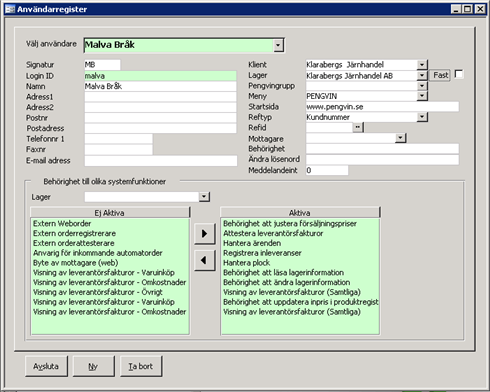
Användare som ska kunna logga in måste ha lösenord angivet.
I listrutan väljs den modul/applikation som man ska logga in på. Användarnamn och lösen anges och klickar på logga in eller trycker enter.
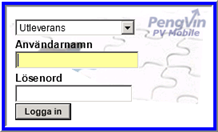
Efter inloggning visas de utleveranser som är aktiva för den inloggade signaturen.
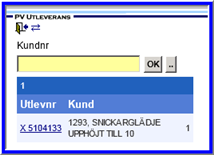
![]() Används för att logga ut
Används för att logga ut
![]() Används för att byta applikation utan
att logga ut (och logga in igen). Denna ikon visas bara om flera PV Mobile-moduler
är installerade.
Används för att byta applikation utan
att logga ut (och logga in igen). Denna ikon visas bara om flera PV Mobile-moduler
är installerade.
![]() Godkänner inmatat kundnummer så att en ny utleverans
skapas på vald kund
Godkänner inmatat kundnummer så att en ny utleverans
skapas på vald kund
![]() Används för sökning av kund
Används för sökning av kund
I bilden visas utleveransnummer, kundnummer och -namn samt antal rader på utleveransen.
Man har möjlighet att låta systemet automatisk föreslå ett kundnummer i utleveransen. Detta sätts upp som en systeminställning (referens:) "Default Kundnr utleverans (handdator)
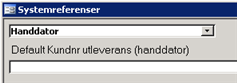
För att skapa en ny utleverans anges kundnummer för den kunden som utleveransen skall gälla för, klicka därefter på OK. Saknas kundnummer kan man söka fram kunden genom att klicka på knappen bredvid textrutan.
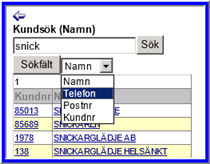
![]() Backa till föregående dialog
Backa till föregående dialog
![]() Sökning sker i första hand
på namn. Genom att klicka på knappen Sökfält
öppnas en listruta med ytterligare två sökkriterier.
Sökning sker i första hand
på namn. Genom att klicka på knappen Sökfält
öppnas en listruta med ytterligare två sökkriterier.
Sökning kan göras på Namn, Telefon och Postnummer. Sökresultatet visas i en tabell nedanför. När man klickar på namnet visas kundens adress och telefonnummer.
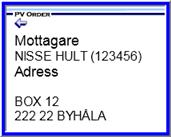
![]() Används för att komma tillbaka till
kundsökningen
Används för att komma tillbaka till
kundsökningen
När man har angett kundnummer, eller valt en påbörjad utleverans, kommer man till formuläret där man registrerar produkterna på utleveransen.
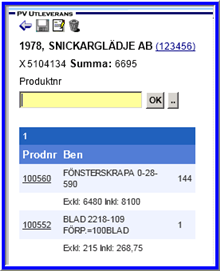
![]() Backa till föregående dialog. Om underlaget
saknar produktrader får man en fråga om man vill makulera underlaget.
Backa till föregående dialog. Om underlaget
saknar produktrader får man en fråga om man vill makulera underlaget.
![]() När utleveransen är klar klickar man
på spara (se avsnitt Följesedel)
När utleveransen är klar klickar man
på spara (se avsnitt Följesedel)
![]() Används för att redigera uppgifter på
utleveranshuvudet (se Redigera utleveranshuvud)
Används för att redigera uppgifter på
utleveranshuvudet (se Redigera utleveranshuvud)
![]() Makulera utleverans
Makulera utleverans
![]() Används för att godkänna inmatat produktnummer
(eller tryck på enter).
Används för att godkänna inmatat produktnummer
(eller tryck på enter).
![]() Används vid sökning av produkt
Används vid sökning av produkt
 Anger mottagarnummer. Systemet hämtar automatiskt mottagarnummer från
PENGVIN
kundregister, fält Godsmottagare,
flikAvtalsuppgifter. Genom att dutta på numret visas mottagarens namn och adress.
Anger mottagarnummer. Systemet hämtar automatiskt mottagarnummer från
PENGVIN
kundregister, fält Godsmottagare,
flikAvtalsuppgifter. Genom att dutta på numret visas mottagarens namn och adress.
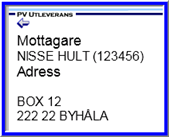
100560 Genom att klicka på produktnumret hamnar man i redigeringsbilden för produktraden.
I övre delen av dialogen visas kundnummer och -namn, utleveransunderlagsnummer samt inom parentes mottagarnummer
Produktraderna visar produktnummer, benämning och antal.
Produktnumrets streckkod skannas in eller så anges produktnumret manuellt.
Antalet som föreslås sker enligt PENGVINs regelverk.
Antalet kan ändras manuellt genom att klicka på produktnummret i listan (se utleveransrad detaljer). Antal kan även anges direkt före produktnumret med två punkter mellan antal och produktnummer (ex. 5..100160), eller med stjärna mellan antal och produktnummer (ex. 5*100160).
![]() Vet man inte
produktnumret kan man söka fram det via produktsökningen som man når via
knappen vid textrutan för artikelnummer. Det finns två former av artikelsökning
via benämning eller via logikstrukturen. Genom att klicka på knappen meny väljer man vilken typ
av sökning man avser att göra.
Vet man inte
produktnumret kan man söka fram det via produktsökningen som man når via
knappen vid textrutan för artikelnummer. Det finns två former av artikelsökning
via benämning eller via logikstrukturen. Genom att klicka på knappen meny väljer man vilken typ
av sökning man avser att göra.
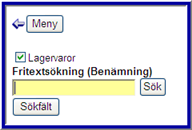
![]() Visar de sökval (Artikelsök
Benämning eller Artikelsök
Logik) man har samt funktioner för att Visa
urval, sända Sökresultatet
till urval och Rensa
urval.
Visar de sökval (Artikelsök
Benämning eller Artikelsök
Logik) man har samt funktioner för att Visa
urval, sända Sökresultatet
till urval och Rensa
urval.
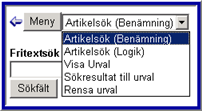
![]() Sökning sker i första hand
på benämning. Genom att klicka på knappen Sökfält
öppnas en listruta med ytterligare två söksätt.
Sökning sker i första hand
på benämning. Genom att klicka på knappen Sökfält
öppnas en listruta med ytterligare två söksätt.
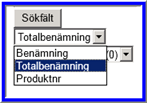
Man har också möjlighet att välja att söka bland standard-, tilläggs- eller totalsortiment
Vid sökning på benämning har man möjlighet att välja att söka enbart på Benämning 1 eller den totala benämningen (Ben1 och Ben2).
När man klickar på produktnumret läggs produkten till på aktuell order.
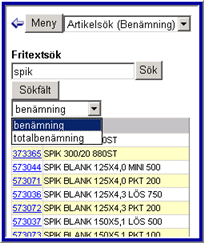
Jokertecken, s. k. frisökningstecken/wildcards (*), används med fördel för att få större chans till träff och minimera risken för felstavning. Skriver man in ordet spik får man bara träff på de produkter som har en benämning som börjar med spik. Om man däremot lägger till stjärna kan man få man ytterligare träffar.
Exempel: *spik* söker efter samtliga produkter som har spik någonstans i benämningen. Om man lägger till 25* (*skruv*25*) får samtliga produkter som har både skruv och 25 någonstans i benämningen.
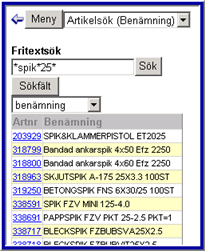
Används för sökning i den logiska artikelstrukturen. Logisk klassificering är ett annat sätt att dela in produkter.
Artikelsökning via logikstrukturen i databasen sker genom att logikstrukturens rubriker visas i en lista.
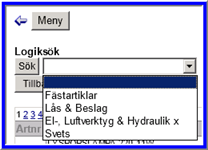
Vid val av en rubrik ur den listan har man sen möjlighet att "gräva sig" neråt i logikstrukturen genom en ny lista och produkter för vald logikrubrik visas
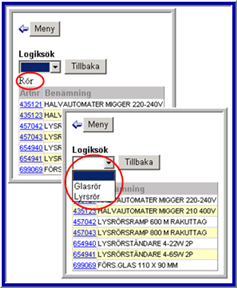
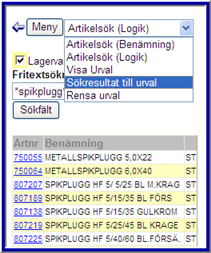
När man sökt fram ett antal artiklar som man vill hantera lägger man sökresultatet i ett eget urval genom att under "Meny"-listan välja "Sökresultat till urval"
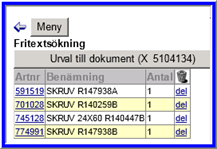

Här kan man välja att flytta hela urvalet till ordern genom att klicka på knappen "Urval till dokument"
![]() eller ta bort enstaka produktrad från
urvalet före man flyttar urvalet till orderna genom att dutta på "del"
i kolumnen under papperskorgen
eller ta bort enstaka produktrad från
urvalet före man flyttar urvalet till orderna genom att dutta på "del"
i kolumnen under papperskorgen
eller ta bort hela urvalet genom att från "Meny"-listan välja "Rensa urval"
Vid klick på artikellänken, inläsning av EAN eller Artikelnummer får man upp detaljinfo om raden och möjlighet att ange avvikande antal.
Man kan skanna in antal före inläsning av produktnumret genom att använda sig av en lathund. När man skannar in antalstreckkoder i artnr-fälet, adderas dessa till varandra. När man sedan skannar in produktens streckkod uppdateras den aktuella produkten med det tidigare inskannade antalet.
Det går också att skriva in antalet manuellt i artnr-fältet med antingen två punkter (..) eller stjärna (*) mellan antal och produktnummer, ex. 10..100005 eller 10*100005
Om man klickat på länken (produktnumret på utleveransraden) kommer man till en detaljbild med uppgifter om aktuell utleveransrad. Här kan antal eller förpackningsstorlek ändras och produkt tas bort.

![]() Backa till föregående dialog
Backa till föregående dialog
![]() Ta bort produktrad
Ta bort produktrad
![]() Uppdaterar raden med nytt antal. Om
det finns alternativa enheter registrerade på aktuell produkt (i produktregistret)
öppnas möjlighet att ändra enhet.
Uppdaterar raden med nytt antal. Om
det finns alternativa enheter registrerade på aktuell produkt (i produktregistret)
öppnas möjlighet att ändra enhet.
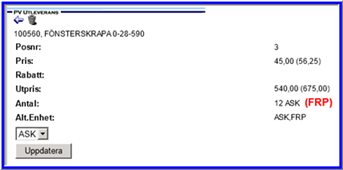
Det finns en systeminställning (flagga) som styr om systemet automatiskt ska växla till detaljinfo:
Om en produkt har alternativa enheter byter systemet automatiskt till detaljinfo på aktuell produkt om flaggan är aktiverad.
![]() I bilden med utleveransrader finns en
knapp för redigering av utleveranshuvud.
I bilden med utleveransrader finns en
knapp för redigering av utleveranshuvud.
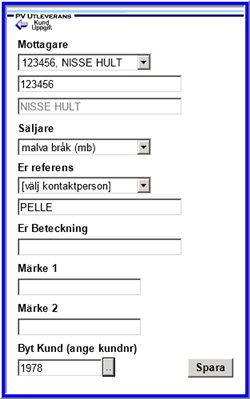
I den första bilden har man möjlighet att ändra/lägga till godsmottagare, säljare, Er referens, Er beteckning samt Märke 1 och 2. Man kan också byta kundnummer.
![]() Backa till föregående dialog
Backa till föregående dialog
![]() Sparar ändrade/nyregistrerade
uppgifter
Sparar ändrade/nyregistrerade
uppgifter
![]() Används för att komma till bilden med
kunduppgifter
Används för att komma till bilden med
kunduppgifter
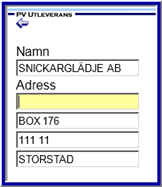
Här har man möjlighet att ändra kundens namn och adress.
![]() När utleveransen anses vara klar klickar
man på spara (från dialogen med utleveransrader).
När utleveransen anses vara klar klickar
man på spara (från dialogen med utleveransrader).
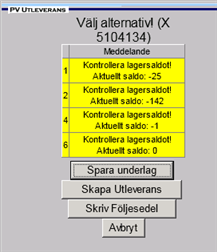
Välj om utleveransen ska sparas som underlag, sparas som följesedel utan utskrift eller skrivas ut som följesedel på skrivare. I samband med att man klickat på spara varnar systemet om t ex lagersaldot är felaktigt.
Om man väljer att spara som underlag behåller sedeln det underlagsnummer som den haft hela tiden (i exemplet ovan X 5104134). Om man väljer att skapa följesedel får man en ny bild med OK, samt uppgift om vilket följesedelsnummer dokumentet fått.
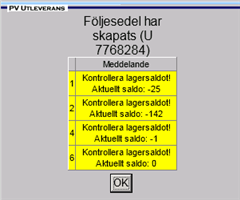
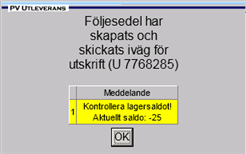
Om man vill slippa ange antal med tangenterna/dutta siffror kan man skriva ut en lista som innehåller streckkoder för olika antal.
Vid installationen medföljer en separat sida BarcodeInput.aspx. Den ligger i samma mapp som applikationen installerades i, t ex Pengvin_Net/BarcodeInput.aspx.
Gå till webbläsaren och ange adress http://[domän/ip]/[virtuell mapp]/BarcodeInput.aspx
Exempel:
Om applikationen för handdator är installerad i följande mapp
![]()
hittar du lathunden genom att byta ut PV_Mobile_Login.aspx mot BarcodeInput.aspx
![]()
Vilka streckkoder som skrivs ut styrs via xml-fil BarcodeInput.xml i xml-mappen. Denna fil har följande struktur texten mellan code-taggarna är den som finns lagrad i streckkoden när denna har skapats.
<Barcodes xmlns="http://tempuri.org/BarcodeInput.xsd">
<Code Description="1">#ANTAL1</Code>
<Code Description="2">#ANTAL2</Code>
…
</Barcodes>